如何使用 Deskreen
三个简单的步骤
注意
Deskreen 将您的计算机屏幕共享给 Web 浏览器. 这意味着 任何 当您使用 Deskreen 时,可以使用带有 Web 浏览器的设备 (如手机、平板电脑、其他计算机甚至智能电视) 来扩展您的计算机屏幕. 同样 您可以连接任意数量的设备!(手机、平板电脑、其他电脑、智能电视等)
1
第一步:连接
当您的计算机运行 Deskreen 时-用平板电脑或手机扫描二维码 (QR),或手动在网页浏览器地址栏中键入二维码 (QR) 下面的蓝色按钮。这将在您的平板电脑上打开一个带有连接状态的页面。
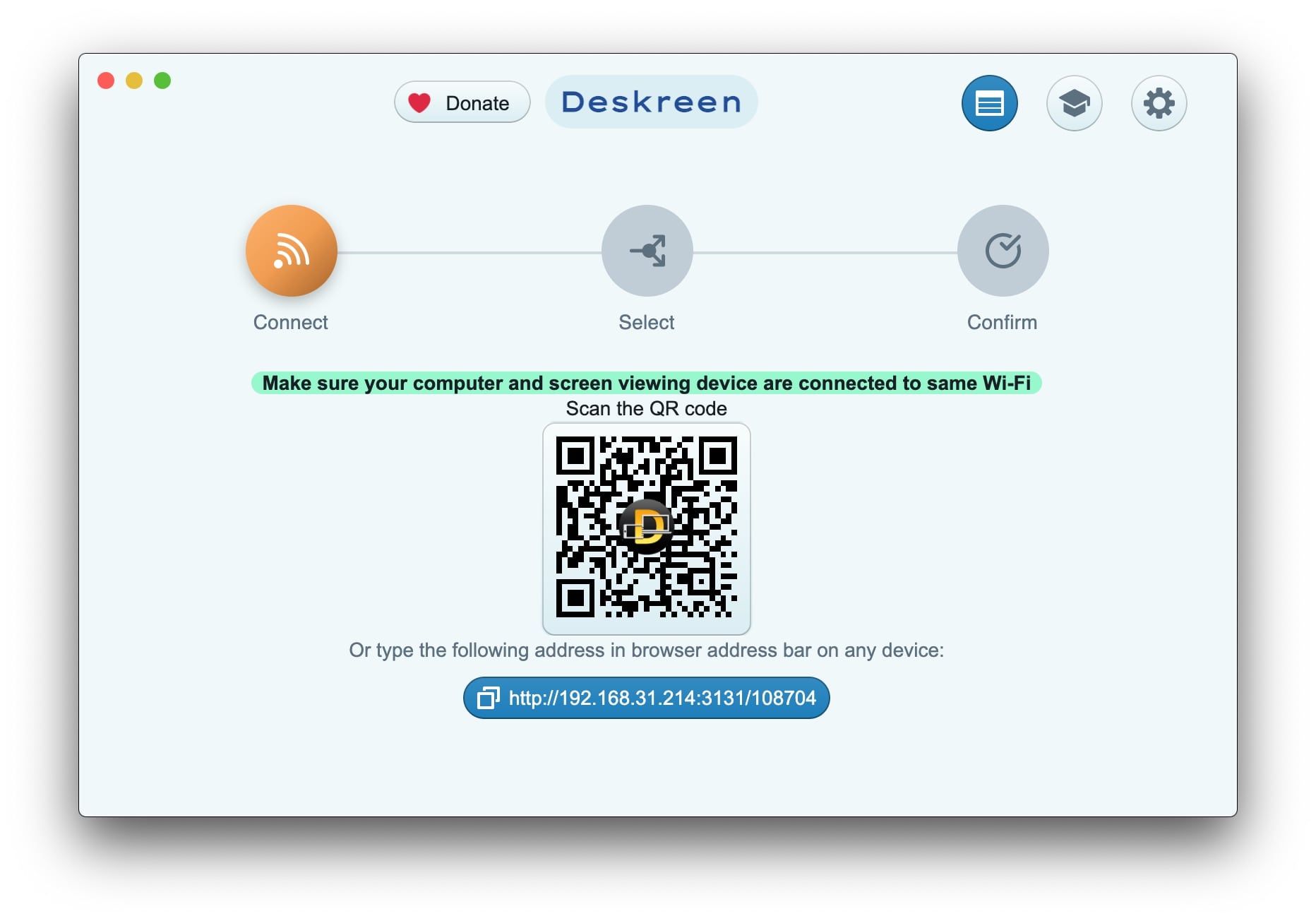
如果您的相机无法识别小的二维码 (QR),请单击二维码 (QR) 将其放大
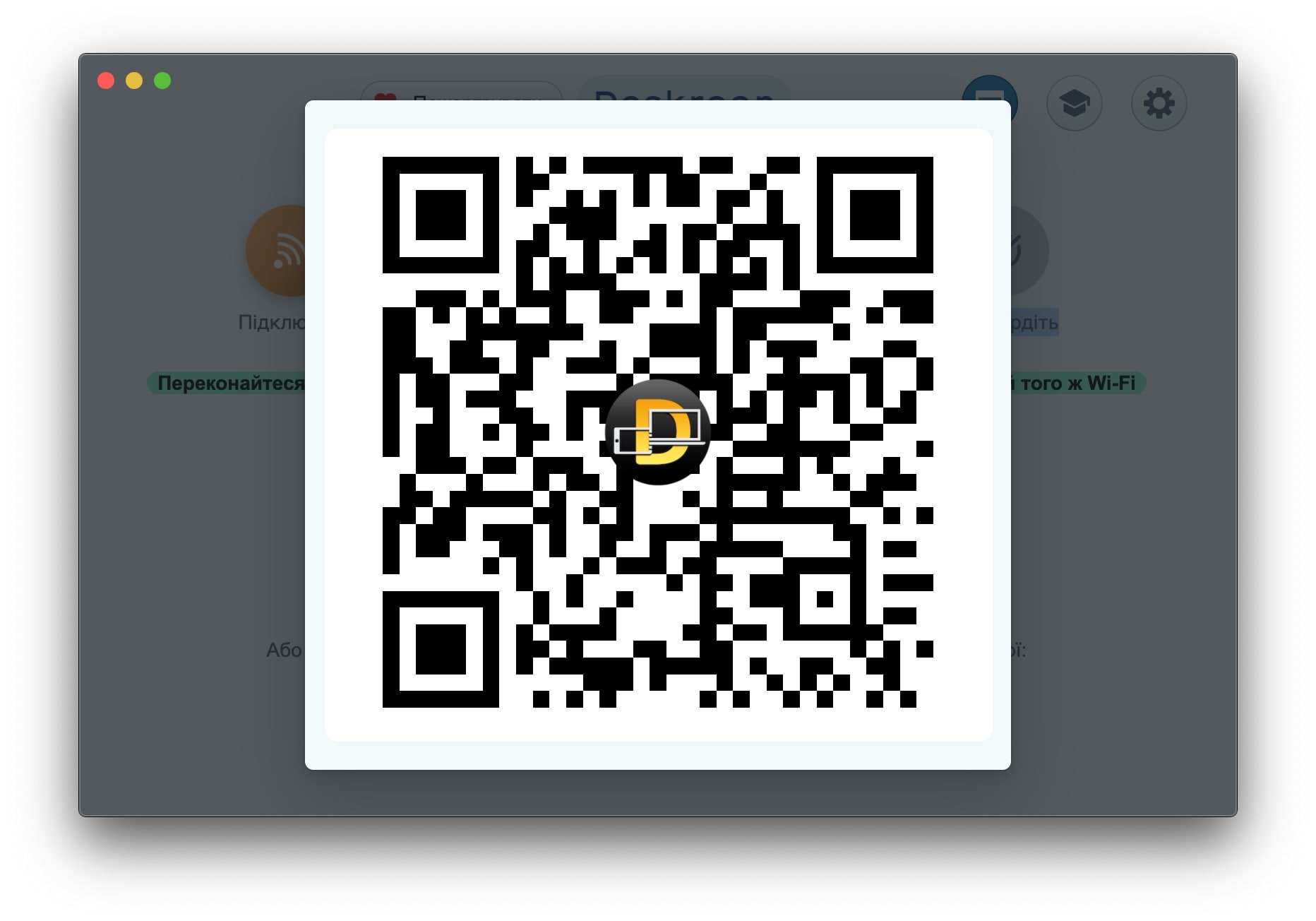
如果你没有相机扫描二维码 (QR),点击二维码 (QR) 下面的蓝色按钮将地址复制到剪贴板上。然后,您可以共享复制的地址并将其粘贴到 Web 浏览器地址栏以打开 Deskreen 查看器。您也可以在任何设备的浏览器地址栏中手动键入蓝色按钮的地址,以打开 Deskreen 查看器。
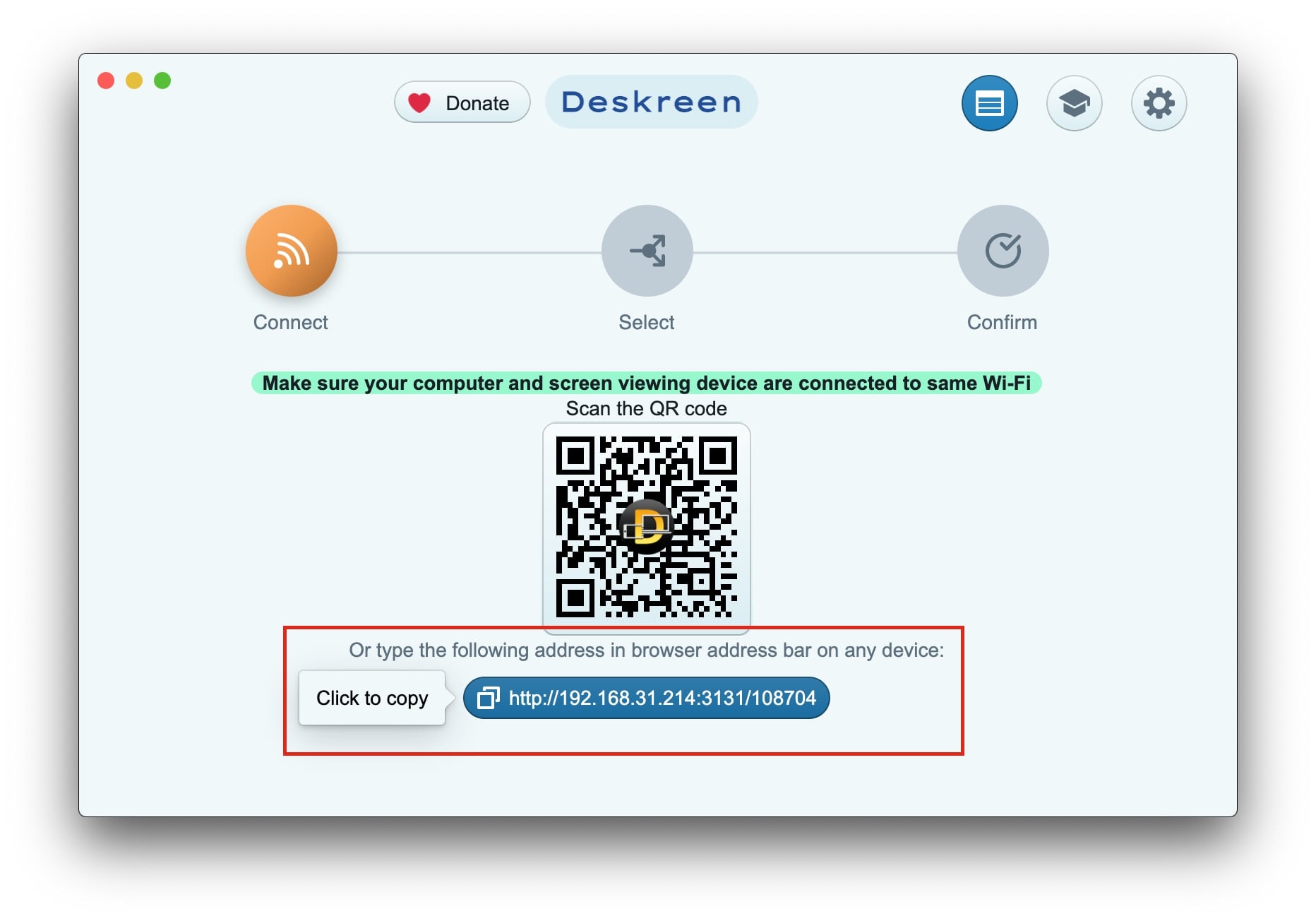
当您通过二维码 (QR) 跟踪链接,或者在浏览器地址栏中手动输入时,您将看到如下所示的消息框。以绿色突出显示的地址应与您在计算机、Deskreen 应用程序和您尝试连接的设备上看到的地址相匹配 (例如。手机、平板电脑)。如果地址匹配,则可以单击允许按钮。这将引导您进入第二步。
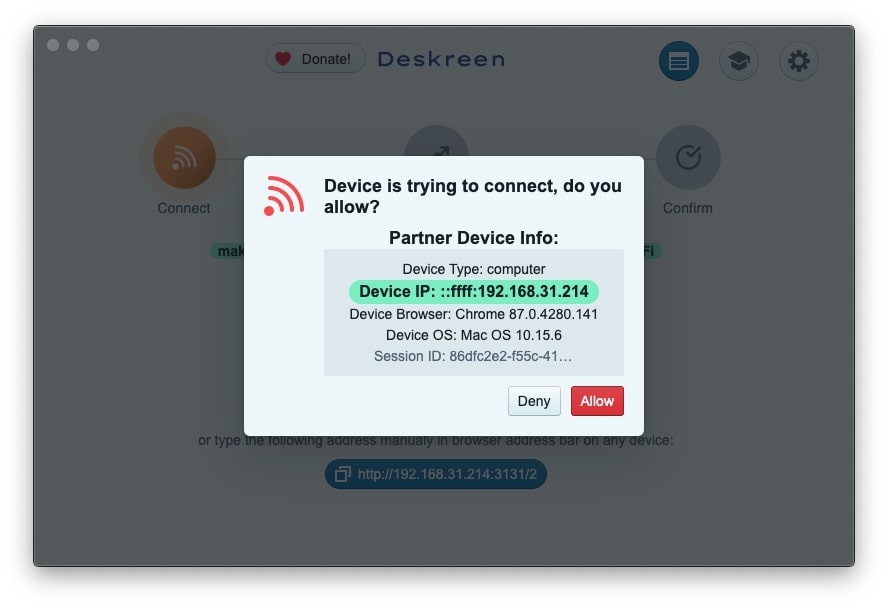
2
第二步:选择
当您单击 “允许” 按钮时,系统将要求您选择要共享的屏幕源。系统将提示您选择以下两个选项之一:共享整个屏幕或共享应用程序窗口。如下图所示。
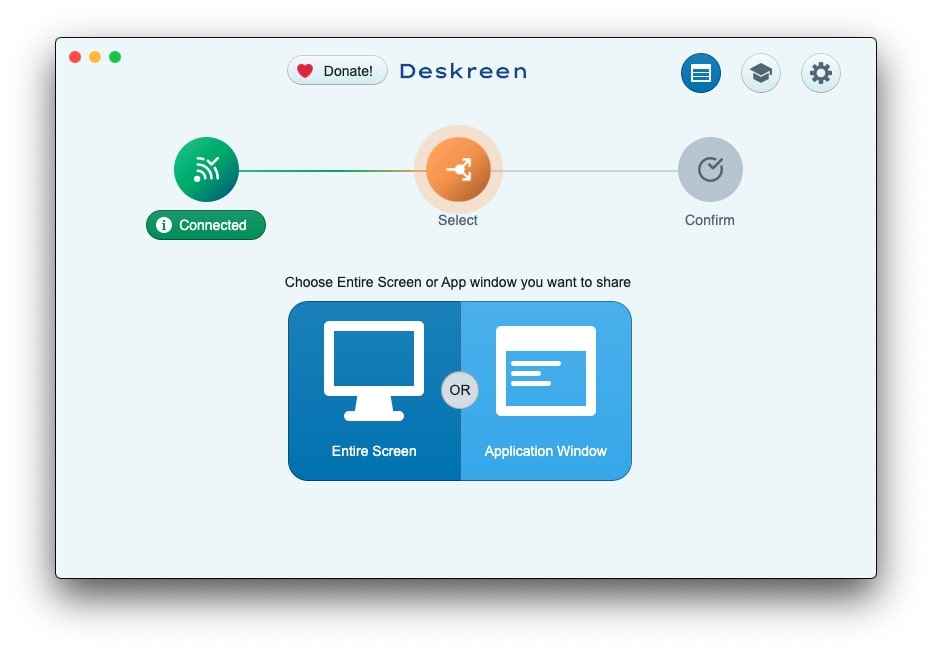
步骤二 (A):应用程序窗口共享
当您点击应用程序窗口按钮时,您可以在下图中选择要共享的应用程序窗口。点击应用程序窗口预览框,您将进入第三步。
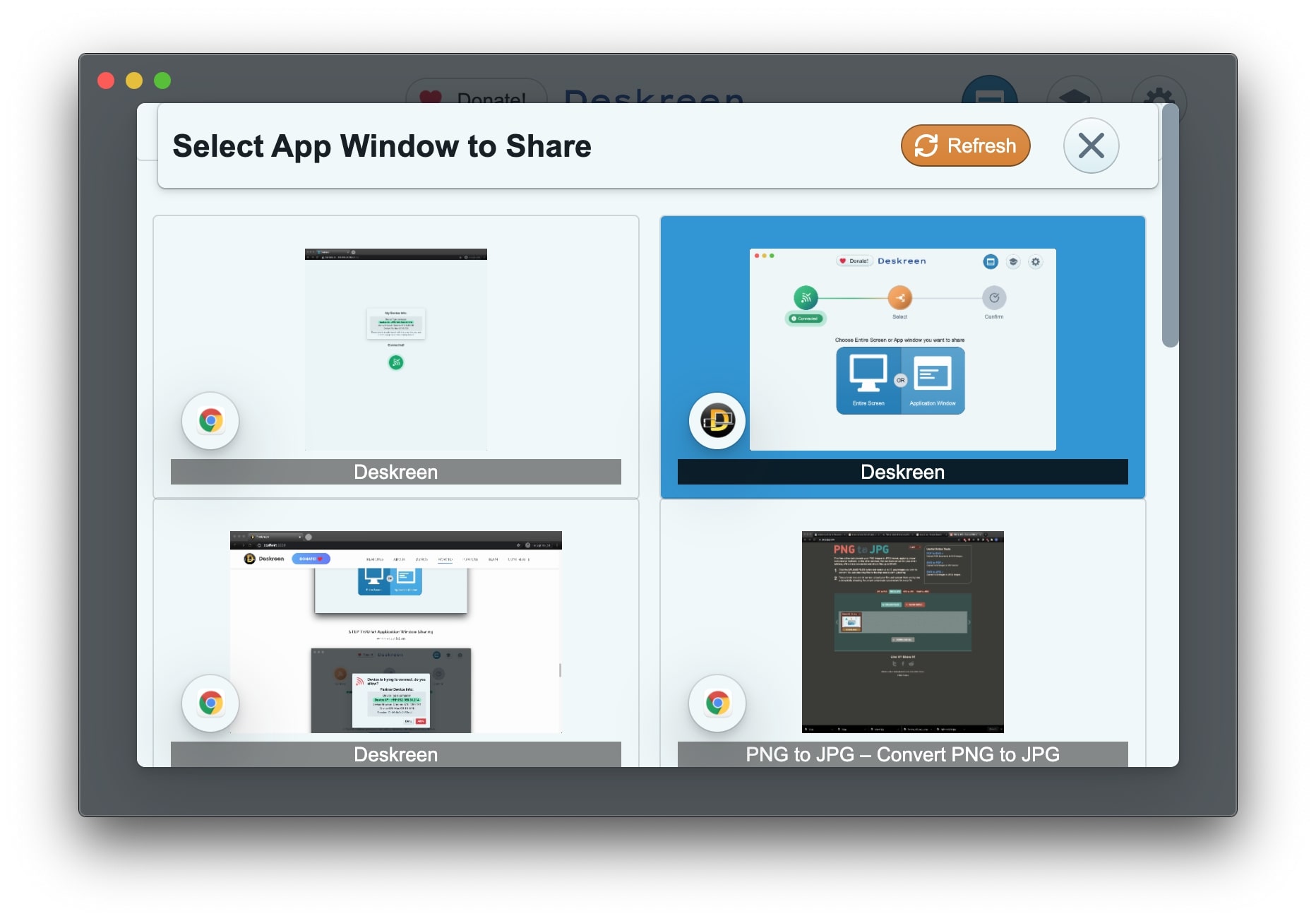
第二步 (B):全屏共享(镜像屏幕和第二屏幕使用案例)
如果您想共享整个屏幕,请单击 “整个屏幕” 按钮。当您需要镜像整个屏幕时,您可以选择共享整个屏幕,或者在连接虚拟显示适配器时将其用作第二个屏幕。单击预览框,您将进入步骤 3。
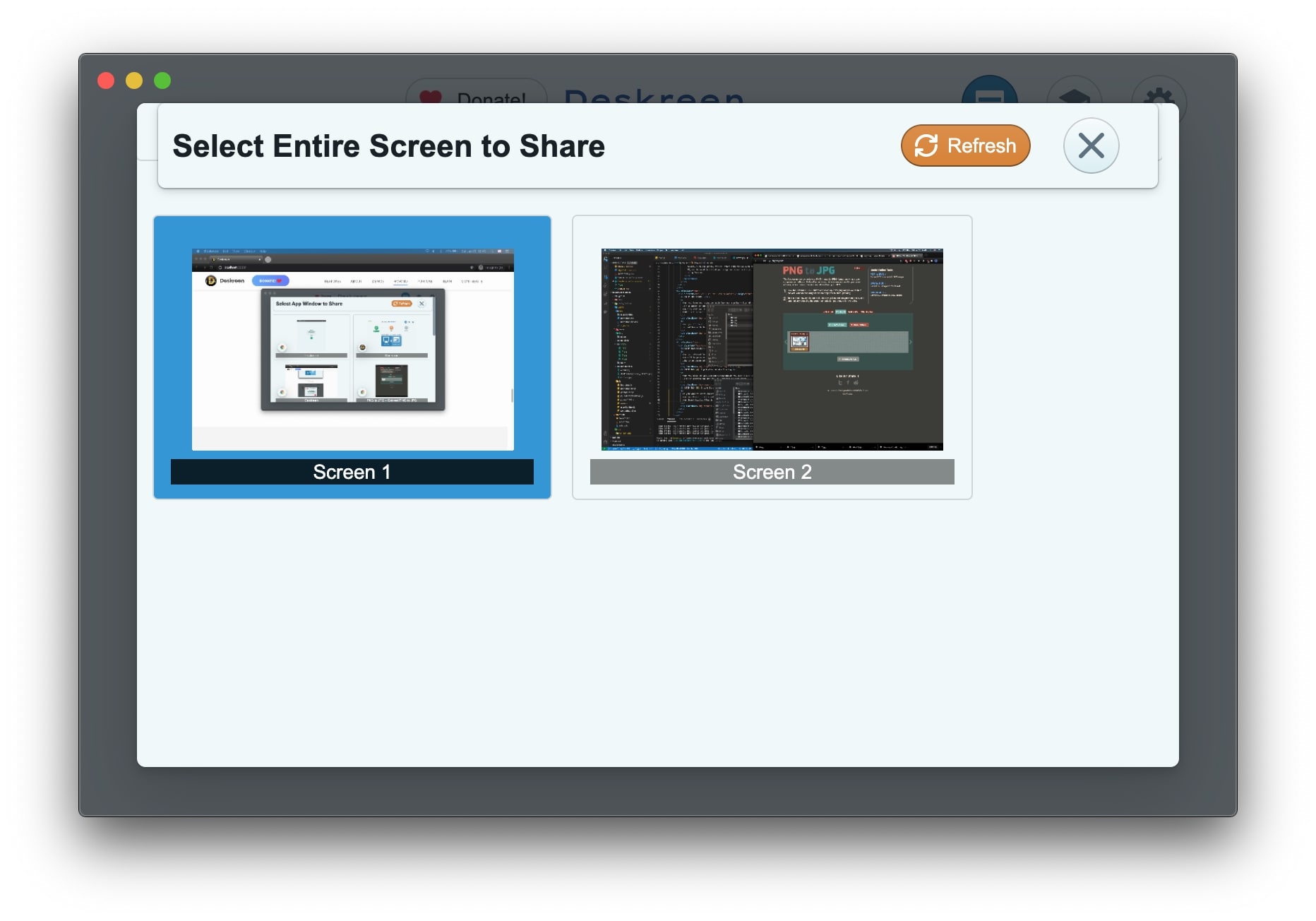
3
第三步:确认
这是最后一步。在这里,您只需再检查一遍,以确保一切都符合您的要求。如果你改变主意了,你可以返回,甚至可以通过点击 “已连接” 绿色按钮来断开设备连接,连接信息菜单将会打开,其中有 “断开” 按钮,你可以点击该按钮来断开设备连接。
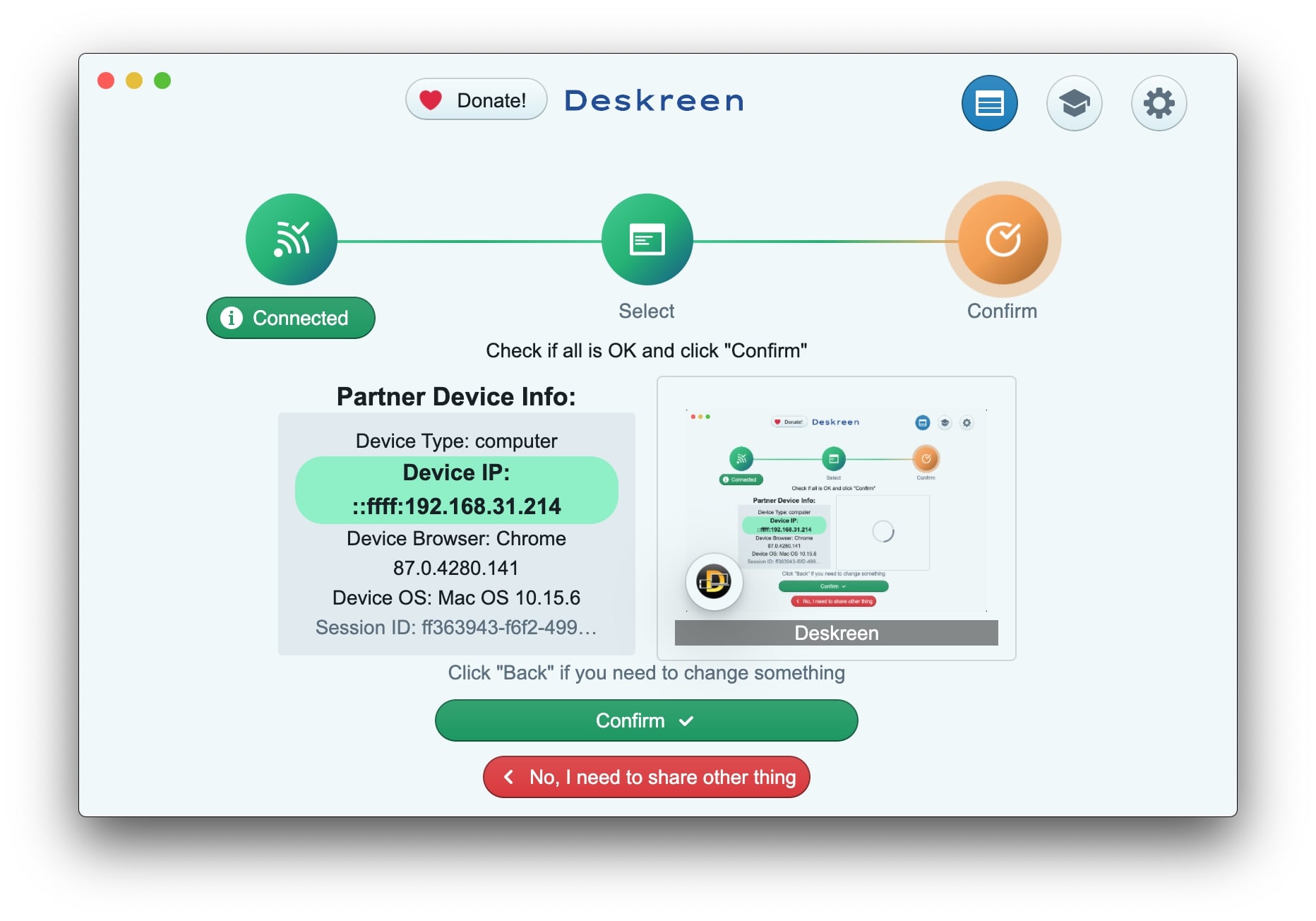
完成!
完成所有操作后,您将看到 “完成!” 消息,您可以重复此过程以连接另一台设备。
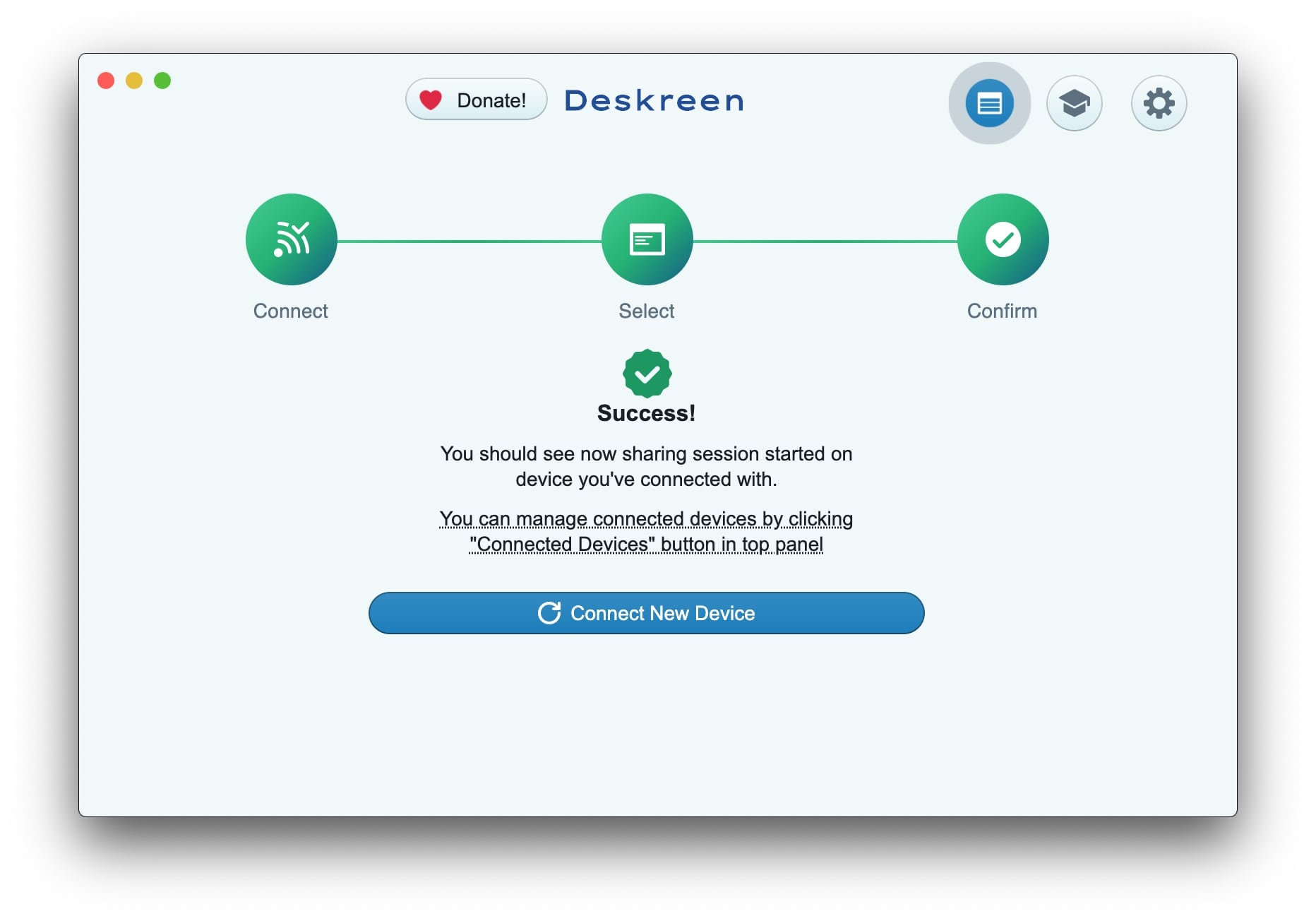
您将能够在其他设备的 Web 浏览器中查看您的计算机屏幕。您可以在下图中看到应用程序窗口共享的示例。
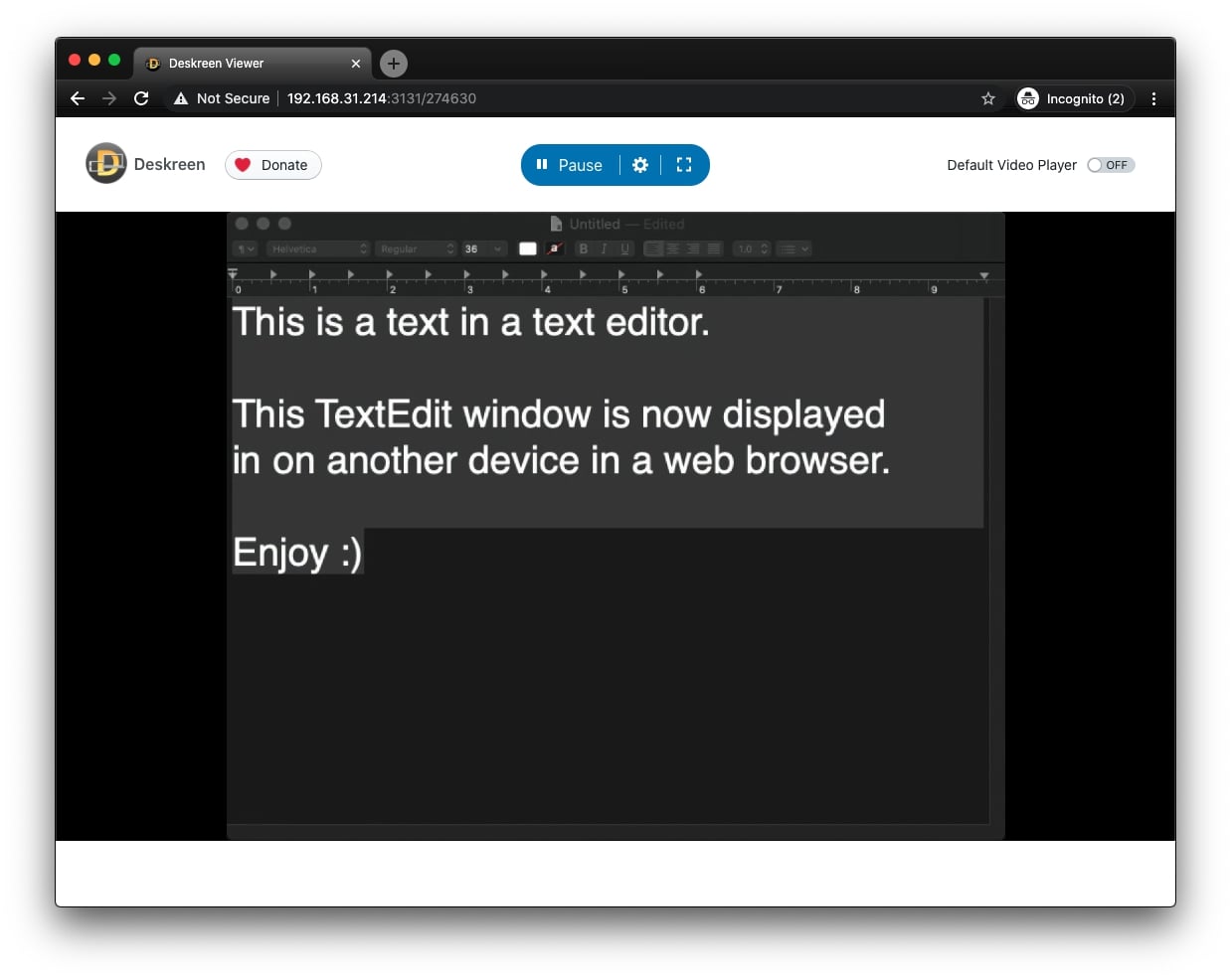
Additional Features
已连接设备面板
点击顶部栏中蓝色的 “已连接设备” 按钮,面板将打开,您可以在其中断开一个或所有已连接设备。在紧急情况下,只需退出 Deskreen 应用程序,所有屏幕共享会话将立即停止。
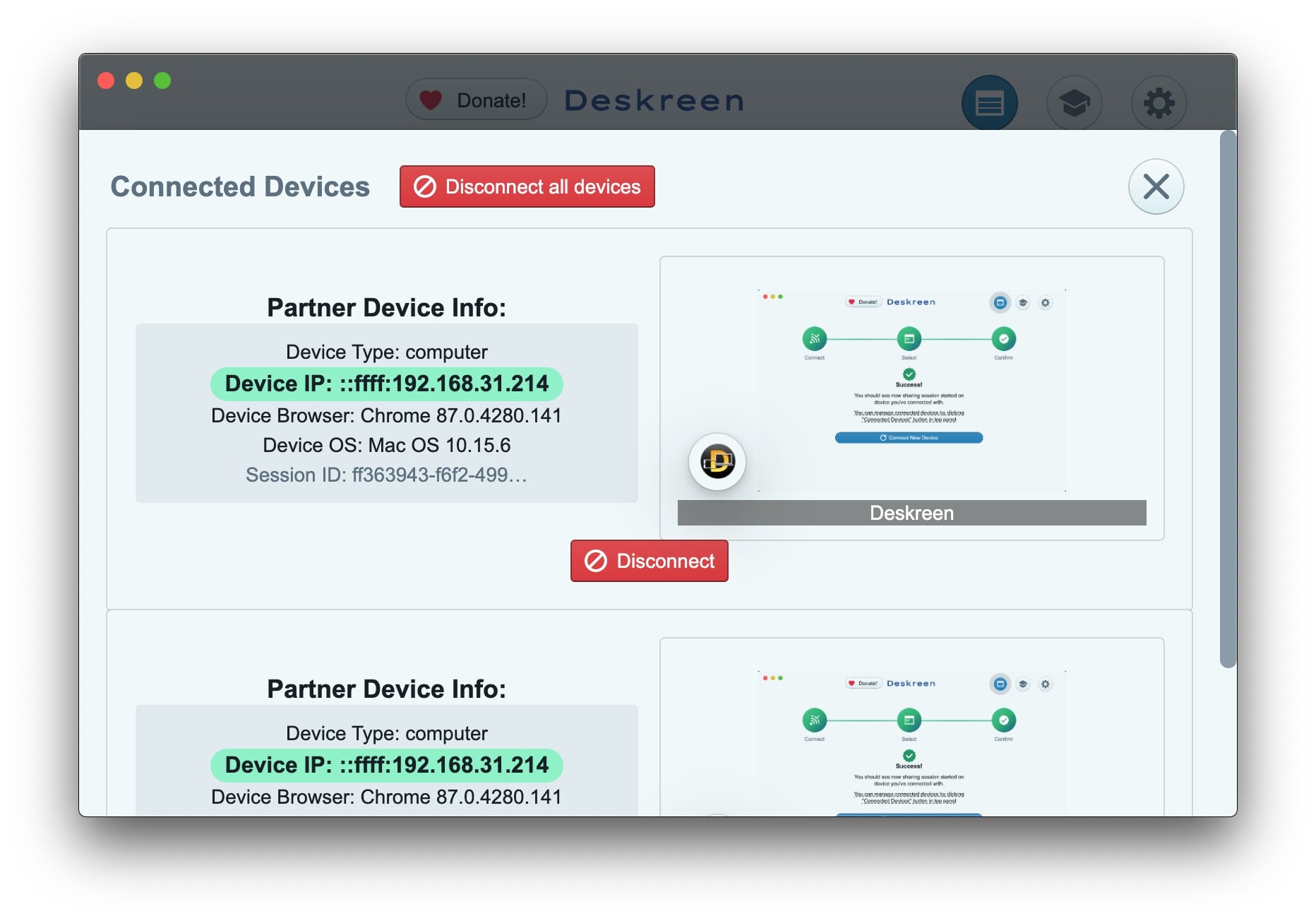
翻转屏幕模式
以下是翻转屏幕模式的工作原理演示。在使用提词器时很有用。
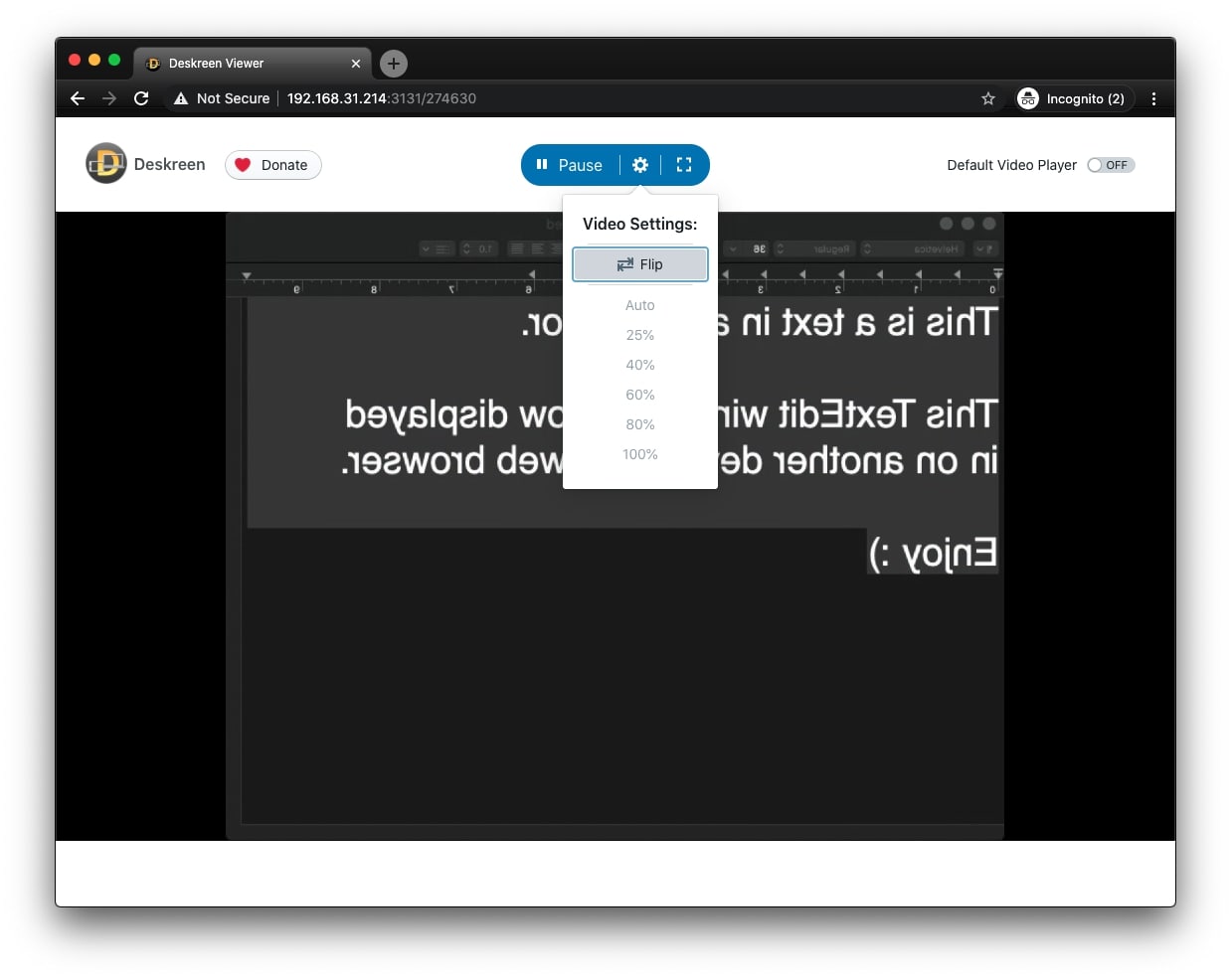
Deskreen 应用程序的要求和权限
MacOS 允许 Deskreen 录制屏幕的权限
Deskreen 通过屏幕录制技术工作
Permission Required
要将屏幕图片直播到您的平板电脑、手机上。因此,您必须为 MacOS 上的 Deskreen 提供屏幕录制权限,才能允许 Deskreen 访问您的屏幕。
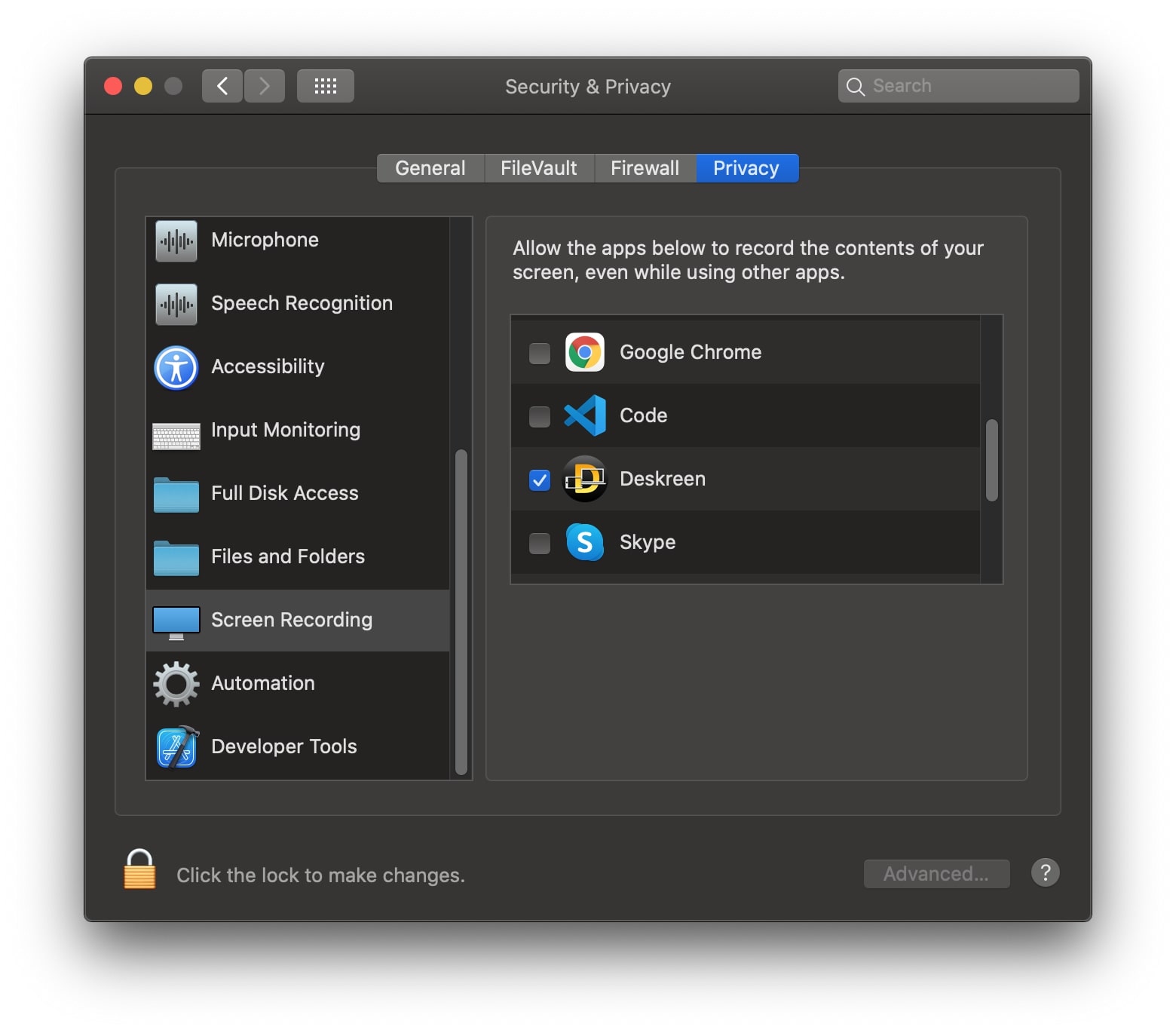
Windows 允许 Deskreen 访问本地和公共网络的权限
Windows 用户需要在第一次启动时或在防火墙设置中为 Deskreen 添加 “专用网络访问”
Network Access Required
Windows 用户需要在第一次启动时或在防火墙设置中为 Deskreen 添加 “专用网络访问”
防火墙、防病毒等。
Deskreen 还没有代码签名。这意味着当你第一次运行杀毒软件时,你的杀毒软件会误杀。
Important Security Notice
Verification costs money. Please donate so we raise funds for making and keeping Deskreen code signed. You should treat Deskreen as an exception for your malware protection software. Also Firewals both on your computer and WiFi router should not be blocking any Deskreen network access and activity. Otherwise Deskreen may not work smooth as expected.